Recent întâlnit o astfel de sarcină. Odată ce am avut site-ul meu rulează CMS Wordpress. Dar după aproximativ un an de utilizare a site-ului a fost abandonat, domeniul a fost vândut și site-ul de gazduire a fost anulat de către furnizor pentru neplată.
Se pare că totul, site-ul a dispărut fără urmă, deoarece sa scufundat în apă. Dar, în acele vremuri îndepărtate am avut prudența de a face copii de rezervă periodice ale site-ului, din fericire, sub Wordpress există mai multe plug-in-uri în acest scop. Confortabil și aparținând categoriei "trebuie să aibă".
După ce am trecut prin literele vechi din cutia poștală, am ales cea mai recentă copie de siguranță după dată. Dacă este ultima, atunci această copie ar trebui să fie cea mai completă înainte de momentul în care site-ul a încetat să mai existe. Apoi am descarcat aceasta copie pe computerul meu local si am inceput sa ma gandesc, ce sa fac cu ea? Cum pot să restaurez site-ul pe computerul meu utilizând această copie?
Primii pași au fost următorii. Copia de rezervă trebuia să fie instalată pe serverul local. Cel mai faimos în acest sens este pachetul Denwer. Deci a fost descărcat și instalat pe sistemul local. Însăși procesul de instalare a lui Denwer în acest articol nu o voi descrie, deoarece Internetul are suficient material bun pe această temă.
Am descarcat o versiune noua de CMS Wordpress - 3.5. Dar numai descărcat - nu este instalat. Acest pas va fi cel mai recent din următoarea secvență de acțiuni.
Acum am tot ce am nevoie pentru a restabili site-ul. Acum procedez la implementarea pas cu pas a copiei locale a fostului meu site cifero.ru.
1. Începeam serverul local Denwer. Acest lucru se poate face în mai multe moduri, dar în cazul în care instalația este exact în conformitate cu instrucțiunile pachetului, desktop-ul ar trebui să fie de trei file - „Start Denwer“, „Restart Denwer“, „Oprire Denwer“ - care încep, repornire sau oprire Denwer. Am profitat de aceste file, și făcând clic pe eticheta „Start Denwer“. pâlpâirea și dispar fereastră terminal pentru câteva secunde, iar pictograma din bara de activități va apărea Denwer'a spunând că serverul local este și gata pentru a merge.

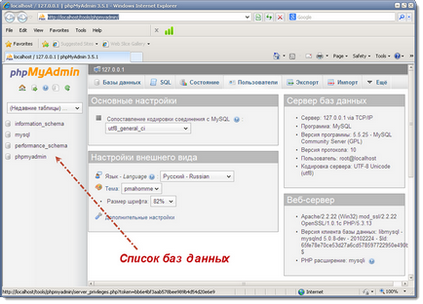
3. Acum trebuie să creăm o nouă bază de date, în care să implementăm copii de rezervă ale tabelelor de situri ale programului cifero.ru. Merită menționat în prealabil că baza de date va fi creată goală în cazul nostru, nu vor exista tabele în ea. Acestea din urmă vor fi luate din rezervă. Deci, mă duc la fila "Baze de date" și creez unul nou prin tastarea numelui de care am nevoie în câmp - cifero. De fapt, numele poate fi orice. Faceți clic pe butonul "Nou". Baza de date cifero apare în listă:
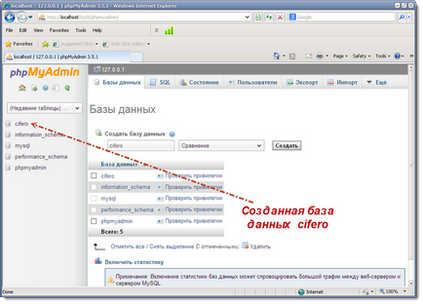
Dacă nu efectuați acțiunile de mai sus, atunci baza de date importată pur și simplu nu se conectează și site-ul nu va fi restaurat.

Acum puteți importa tabelele în baza de date cifero goală.
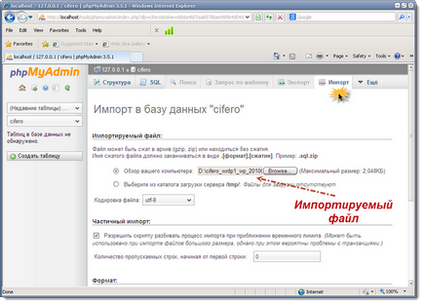
Faceți clic pe OK în partea de jos a ferestrei. Procesul de import va începe. Apoi apare o eroare:

Nu știu locația fișierului php.ini (și dacă l-am făcut, l-am uitat), deci este mai ușor să îl găsiți folosind instrumentul de căutare TotalCommander:
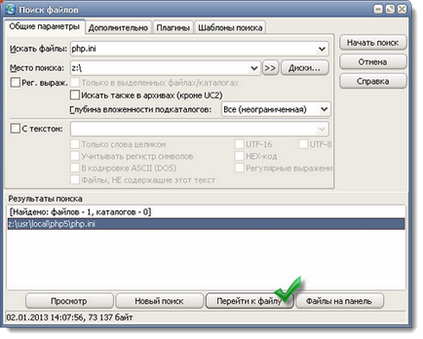
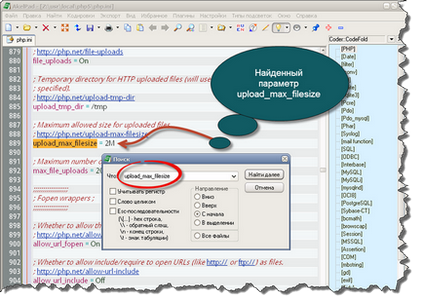
Vad ca valoarea implicita pentru acest parametru este 2Mb. Fișierul meu de backup sql despachetat are o dimensiune de 3,88 MB. Prin urmare, modific parametrul upload_max_filesize la 8Mb (cu o marjă). Salvez modificările din fișierul php.ini și nu uit să repornești Denwer pentru ca modificările să aibă efect.
Din nou încerc să imi import tabelele în baza de date cifero. De această dată operația a avut succes:
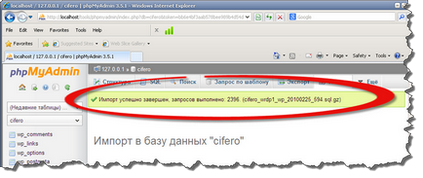
Clic pe linkul "Editați" pentru a intra în editarea contului. Va apărea o tabletă cu zece linii. Am nevoie de șirul de utilizator_pass. În coloana "Funcție" din lista derulantă, aleg algoritmul de criptare MD5. În coloana "Valoare", parola anterioară este criptată. Curățesc acest câmp și introduc o parolă nouă acolo, să fie 123.
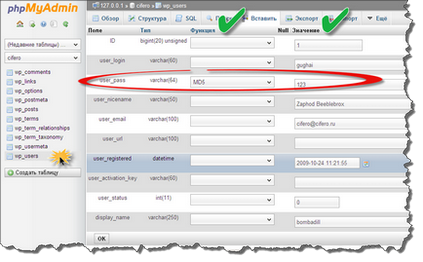
Conectare utilizator - gughai - l-am lăsat neschimbată, am scris-o separat, așa că nu o mai uit niciodată. Faceți clic pe OK pentru a salva modificările aduse tabelului wp_users. Din nou, repornez Denver.
7. Jumătate din caz se fac. Acum rămâne doar să instalați sistemul de management al conținutului în sine Wordpress. În timpul instalării, baza de date pe care am creat-o se va conecta la acest CMS.
Deschid managerul de fișiere (pentru mine este cel mai convenabil să lucrez cu Total Commander), trec la discul Z, creat și lansat de Denwer. În Total Commander, mai apoi creez directoare pentru viitoarea copie locală a site-ului cifero. Mai întâi, creez directorul de acasă \ cifero.lc. apoi un alt subdirector home \ cifero.lc \ www.
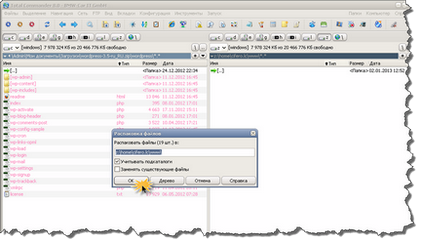
8. Reporniți Denwer utilizând comanda rapidă "Restart Denwer" de pe desktop. Acest lucru este necesar pentru ca toate modificările pe care le-am făcut - crearea bazei de date cifero și importul de tabele în ea - să aibă efect.
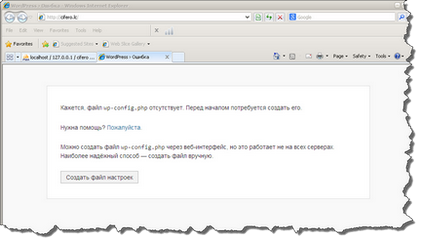
Sunt de acord cu expertul pas cu pas și faceți clic pe butonul "Creați fișiere de setări". După ce fișierul de configurare wp-config.php a fost creat cu succes, se va deschide o fereastră, care este al doilea pas la instalarea Wordpress. Nu necesită introducerea de date. Apăsați doar butonul "Înainte".
A treia fereastra este, dacă pot spune așa, cel mai important, pentru că aici trebuie să introduceți informații importante, cum ar fi numele bazei de date, care va fi conectat la sistemul de Wordpress de instalare, numele de utilizator (și parola) specificată bază de date. În cazul meu, nu am complicat sarcina și nu am creat un utilizator separat pentru baza de date cifero. Am folosit contul rădăcină creat de pachetul implicit Denwer. Pentru că nu setați o parolă, apoi introduceți „parola“ doar șters valoarea anterioară și lăsați-l necompletat pentru acest cont.
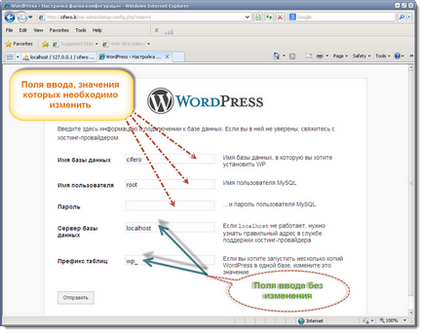
Ultimele două câmpuri de intrare pot fi lăsate neschimbate, deoarece serverul de bază de date este localizat local (localhost), iar prefixul bazei de date conectate are exact aceeași valoare (wp_).
Mă scuzați să trimit. Expertul de instalare va raporta că totul este OK, datele pe care le specificăm sunt corecte și că baza de date cifero existentă este conectată cu succes. Puteți începe să instalați Wordpress. Faceți clic pe butonul "Rulați instalarea".
Browserul va afișa un mesaj care să precizeze: "Ați instalat deja WordPress". Pentru reinstalare, vă rugăm să citiți mai întâi tabelele vechi din baza de date. Clic pe butonul "Conectare". O fereastră normală se va deschide pentru a intra în panoul de administrare al Wordpress. Introdu codul de utilizator - gughai, iar parola (pe care am schimbat-o) este 123.
O altă fereastră se va deschide cu un avertisment că trebuie să actualizați bazele de date:
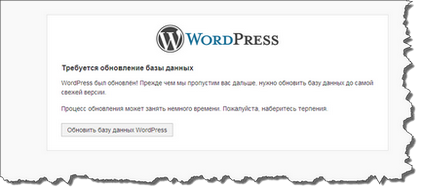
Sunt de acord cu propunerea. După mesajul că: "Baza de date WordPress a fost actualizată cu succes!" Apăs butonul "Continuare".
Panoul de administrare Wordpress se deschide. Roșul va evidenția clar inscripția: "EROARE: directorul este fie gol, fie nu există." Asigurați-vă că distribuția este complet instalată. " Ei bine, acest fapt, în plus față de lipsa de plug-in-uri, va provoca ecranul alb al site-ului.
Mă întorc la elementul de meniu "Înregistrări" și văd ce a început totul - înregistrări, înregistrări, înregistrări. În partea de sus a site-ului cu un nume romantic. )))
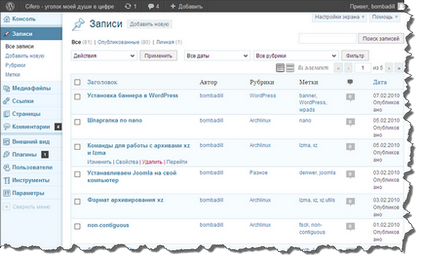
Orice înregistrare poate fi deschisă, editată sau salvată în altă parte a computerului. Sau treceți la un site activ.
Consider că această sarcină este îndeplinită. ))